หากคุณเป็นเจ้าของอุปกรณ์ Android และไม่ได้ยินเสียงเรียกเข้าของโทรศัพท์ แสดงว่าคุณไม่ได้อยู่คนเดียว อาจเป็นเรื่องน่าหงุดหงิดเมื่อคุณพลาดสายสำคัญเพียงเพราะโทรศัพท์ของคุณไม่ส่งเสียงหรือส่งเสียงใดๆ มีสาเหตุหลายประการที่ทำให้เกิดปัญหานี้ ตั้งแต่ปัญหาการตั้งค่าทั่วไปไปจนถึงปัญหาฮาร์ดแวร์
วิธีบอกให้ Alexa เล่นเพลย์ลิสต์

บทความนี้จะแนะนำคุณเกี่ยวกับสาเหตุทั่วไปบางประการที่ทำให้คุณไม่ได้ยินเสียงเรียกเข้า Android และให้คำแนะนำในการแก้ปัญหาเพื่อช่วยให้โทรศัพท์ของคุณดังอีกครั้ง
สาเหตุที่เป็นไปได้ของการไม่ได้ยินเสียงเรียกเข้า
ปัญหาการได้ยินเสียงเรียกเข้ามีสาเหตุหลายประการ และแต่ละสาเหตุก็ต้องการวิธีแก้ไขปัญหาเฉพาะ ลองดูที่แต่ละคน
การตั้งค่าระดับเสียงต่ำเกินไป
บางครั้งสาเหตุของการไม่ได้ยินเสียงเรียกเข้าอาจเกิดขึ้นได้ง่ายๆ เช่น ระดับเสียงที่ตั้งไว้ต่ำเกินไปหรือปิดเสียงไว้ นี่เป็นข้อผิดพลาดทั่วไปที่ผู้คนมักทำกัน และสามารถแก้ไขได้ง่ายๆ โดยการปรับการตั้งค่าระดับเสียงในโทรศัพท์ของคุณ
นอกจากนี้ ยังเป็นที่น่าสังเกตว่าโทรศัพท์บางรุ่นมีการควบคุมระดับเสียงแยกต่างหากสำหรับเสียงประเภทต่างๆ เช่น การแจ้งเตือนและเสียงเรียกเข้า หากลดระดับเสียงของเสียงประเภทใดประเภทหนึ่งเหล่านี้ลง อาจส่งผลให้เสียงเรียกเข้าไม่ได้ยินในขณะที่เสียงอื่นๆ ยังได้ยินอยู่
ตรวจสอบการตั้งค่าระดับเสียงของโทรศัพท์เป็นประจำและตรวจสอบให้แน่ใจว่าได้ตั้งค่าไว้ในระดับที่เหมาะสม คุณควรทำความคุ้นเคยกับตัวควบคุมระดับเสียงประเภทต่างๆ ในโทรศัพท์และวิธีปรับแต่ง ทำตามขั้นตอนง่าย ๆ เหล่านี้ คุณจะมั่นใจได้ว่าคุณจะไม่พลาดข้อความการโทรที่สำคัญอีกต่อไป
วิธีตรวจสอบการตั้งค่าระดับเสียงบนอุปกรณ์ Android มีดังนี้
- ไปที่ “การตั้งค่า”

- เลือก “เสียงและการสั่น”

- ลากแถบเลื่อนไปทางขวาเพื่อเพิ่มระดับเสียง
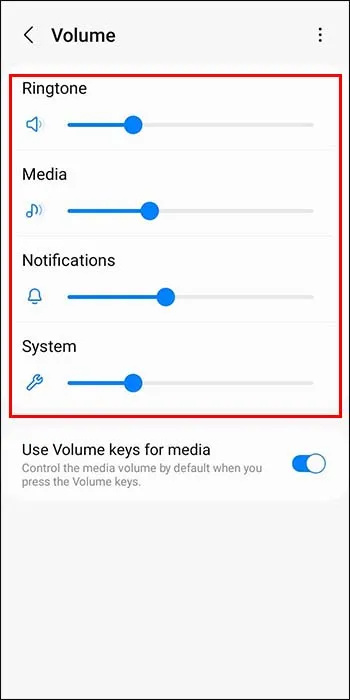
เปิดใช้งานโหมดเงียบ
โหมดเงียบช่วยให้คุณปิดเสียงเรียกเข้าของโทรศัพท์และเสียงอื่นๆ เช่น การแจ้งเตือนและการปลุก คุณลักษณะนี้มีประโยชน์อย่างยิ่งหากคุณต้องการหลีกเลี่ยงสิ่งรบกวนใดๆ ในขณะท่องเที่ยวหรือพักผ่อนที่บ้าน อย่างไรก็ตาม หากคุณลืมปิดโหมดปิดเสียงเมื่อกลับสู่กิจวัตรปกติ คุณอาจพลาดสายและข้อความที่สำคัญเพราะคุณจะไม่ได้ยินเสียงเรียกเข้าของคุณ
เมื่อโทรศัพท์ของคุณอยู่ในโหมดปิดเสียง โดยทั่วไปแล้วโทรศัพท์จะสั่นแทนเสียงเรียกเข้าเมื่อมีสายเรียกเข้าหรือข้อความ แต่ถ้าปิดการตั้งค่าการสั่น คุณจะไม่ได้รับสัญญาณแจ้งว่ามีคนโทรหรือส่งข้อความ
ในการแก้ไขปัญหาการได้ยินเสียงเรียกเข้าที่เกิดจากโหมดปิดเสียง คุณสามารถปิดคุณสมบัตินี้ผ่านการตั้งค่าโทรศัพท์ของคุณ คุณควรตรวจสอบการตั้งค่าการแจ้งเตือนเพื่อให้แน่ใจว่าคุณได้รับการแจ้งเตือนเมื่อมีสายเรียกเข้าหรือข้อความ แม้ว่าโทรศัพท์จะอยู่ในโหมดปิดเสียงก็ตาม
ทำตามขั้นตอนด้านล่างเพื่อปิดโหมดเงียบบนอุปกรณ์ Android:
- เปิด 'การตั้งค่า'

- เลือก “เสียงและการสั่น”

- แตะ “เสียง”

- เลือก “ปกติ”
ดังนั้น หากคุณประสบปัญหาเสียงเรียกเข้าไม่ได้ยิน คุณควรตรวจสอบว่าโทรศัพท์ของคุณอยู่ในโหมดปิดเสียงหรือไม่ ก่อนที่จะดำเนินการใดๆ ต่อไป
โหมดห้ามรบกวนเปิดอยู่
เมื่อเปิดใช้งานโหมดห้ามรบกวน (DND) โทรศัพท์จะไม่ส่งเสียงดังหรือสั่น และหน้าจอจะไม่สว่างขึ้นเมื่อรับสายเรียกเข้าหรือข้อความ ในการตรวจสอบว่าโหมด DND ทำให้เสียงเรียกเข้าของคุณไม่ได้ยินหรือไม่ และแก้ไขปัญหา คุณสามารถทำตามขั้นตอนต่อไปนี้:
- ไปที่ “การตั้งค่า”

- กด “เสียงและการสั่น”

- เลือก “เสียง”

- ปิดโหมด DND ถ้าเปิดอยู่ แล้วเลือก “ปกติ”
คุณอาจต้องตรวจสอบคุณสมบัติการตั้งเวลาด้วย หากเปิดอยู่ สามารถเปิดใช้งานโหมด DND ได้โดยอัตโนมัติตามเวลาที่กำหนด
โทรศัพท์จับคู่กับอุปกรณ์บลูทูธ
เมื่อโทรศัพท์ของคุณจับคู่กับอุปกรณ์บลูทูธ เช่น ชุดหูฟัง และคุณไม่ได้สวมใส่ คุณจะไม่สามารถได้ยินเสียงเรียกเข้าของโทรศัพท์ได้ ปิดการจับคู่บลูทูธเมื่อคุณไม่ได้ใช้ชุดหูฟัง นี่คือวิธีการดำเนินการบนอุปกรณ์ Android ของคุณ:
- เปิดการตั้งค่าด่วนโดยปัดด้านบนของหน้าจอลง
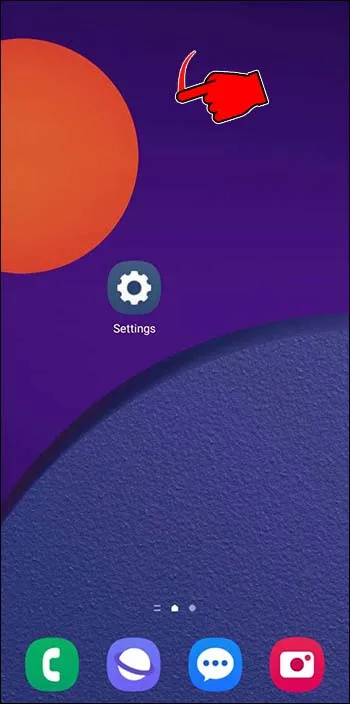
- กดไอคอน Bluetooth เพื่อปิดการใช้งาน
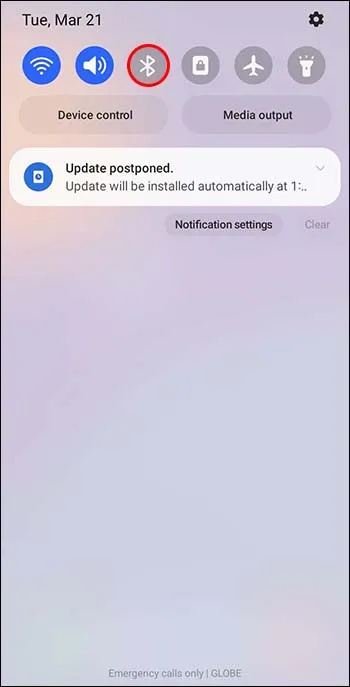
ไฟล์ริงโทนผิดพลาด
หากคุณใช้เสียงจากบุคคลที่สามและไฟล์มีข้อบกพร่อง อาจทำให้เสียงเรียกเข้าไม่ได้ยิน หากเป็นเช่นนั้น ให้ลองเปลี่ยนเป็นเสียงเรียกเข้าเริ่มต้นหรือเลือกเสียงที่มีอยู่ในคลังของโทรศัพท์ โดยทำตามขั้นตอนด้านล่าง:
- เปิด 'การตั้งค่า'

- แตะ “เสียงและการสั่น”

- เลือก 'เสียงเรียกเข้า' หรือ 'เสียงเรียกเข้าโทรศัพท์'
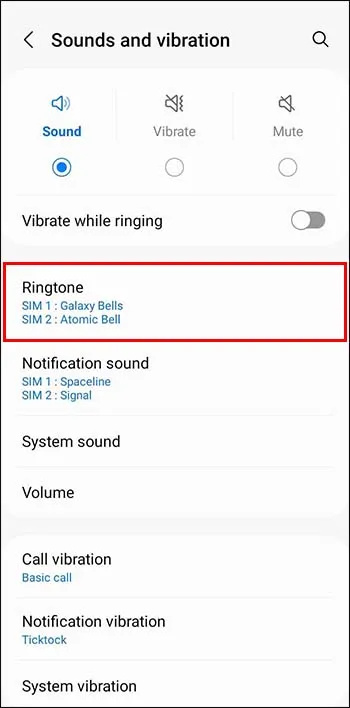
- เลือกหนึ่งในเสียงเรียกเข้าที่มีอยู่โดยแตะที่
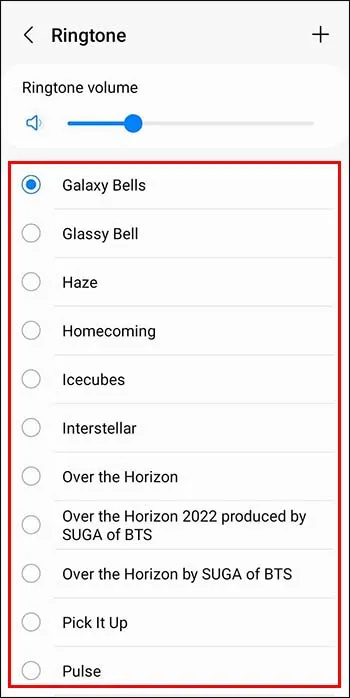
พอร์ตลำโพงอุดตัน
เสียงเรียกเข้าหรือเสียงอื่นใดที่เล่นผ่านลำโพงของสมาร์ทโฟนอาจไม่ได้ยินเนื่องจากพอร์ตลำโพงอุดตัน กรณีนี้อาจเกิดขึ้นได้เมื่อสิ่งสกปรก ฝุ่น หรือเศษเล็กเศษน้อยติดอยู่ในช่องเล็กๆ ของพอร์ตลำโพง กีดขวางเสียงที่ออกมา เป็นผลให้ปริมาณอาจต่ำกว่าที่คาดไว้อย่างมาก
ในการแก้ไขปัญหา คุณสามารถลองทำความสะอาดพอร์ตลำโพงเบาๆ โดยใช้สำลีก้านหรือแปรงขนนุ่ม ระวังอย่าให้สิ่งสกปรกเข้าไปในลำโพงหรือทำให้พอร์ตลำโพงเสียหายขณะทำความสะอาด หรือคุณสามารถใช้ลมอัดเพื่อเป่าสิ่งสกปรกหรือสิ่งสกปรกออกจากพอร์ตลำโพง
หากปัญหายังคงอยู่ ขอแนะนำให้ติดต่อช่างมืออาชีพหรือนำอุปกรณ์ของคุณไปที่ศูนย์บริการที่ได้รับอนุญาตเพื่อทำการซ่อมแซมหรือเปลี่ยนใหม่
การติดเชื้อมัลแวร์
วิธีหนึ่งที่มัลแวร์สามารถส่งผลกระทบต่อเสียงของโทรศัพท์คือการแก้ไขไฟล์ระบบหรือการตั้งค่า รวมถึงสิ่งที่เกี่ยวข้องกับเสียง อาจทำให้เสียงเรียกเข้าไม่ได้ยิน มัลแวร์อาจรบกวนเอาต์พุตเสียงโดยตรงด้วยการปิดเสียงหรือปิดเสียง
มัลแวร์สามารถติดโทรศัพท์ของคุณจากแหล่งต่างๆ เช่น แอปที่ดาวน์โหลดมาจากแหล่งที่ไม่ได้รับการยืนยัน ลิงก์ที่น่าสงสัย หรือไฟล์แนบในอีเมลจากผู้ส่งที่ไม่รู้จัก เพื่อแก้ปัญหานี้ คุณสามารถลองใช้การสแกนมัลแวร์บนโทรศัพท์ของคุณโดยใช้ซอฟต์แวร์ป้องกันไวรัสที่เชื่อถือได้
นอกจากนี้ คุณควรอัปเดตระบบปฏิบัติการของโทรศัพท์และซอฟต์แวร์อื่นๆ เป็นประจำเพื่อให้แน่ใจว่ามีการแก้ไขช่องโหว่และอุปกรณ์ของคุณยังคงได้รับการปกป้องจากมัลแวร์ และระมัดระวังเสมอในขณะที่ดาวน์โหลดแอปหรือคลิกลิงก์เพื่อหลีกเลี่ยงการติดมัลแวร์
ปัญหาซอฟต์แวร์
ปัญหาซอฟต์แวร์อาจส่งผลต่อเสียงของโทรศัพท์ เช่น ทำให้ไม่ได้ยินเสียงเรียกเข้า ปัญหาเหล่านี้อาจเกิดขึ้นเนื่องจากจุดบกพร่อง ความผิดพลาด ซอฟต์แวร์ที่ล้าสมัย หรือความขัดแย้งระหว่างแอปซอฟต์แวร์ต่างๆ ที่ทำงานบนอุปกรณ์ของคุณ
หากต้องการแก้ไขปัญหาเกี่ยวกับซอฟต์แวร์ คุณสามารถลองวิธีแก้ไขได้หลายวิธี:
- รีสตาร์ทโทรศัพท์ของคุณ ซึ่งมักจะสามารถแก้ไขข้อบกพร่องเล็กน้อยของซอฟต์แวร์ได้
- อัปเดตซอฟต์แวร์ของอุปกรณ์ จำเป็นต้องอัปเดตระบบปฏิบัติการและแอปอื่น ๆ ที่เกี่ยวข้องเป็นเวอร์ชันล่าสุดที่มีให้
- ล้างแคชของแอพที่ทำให้เกิดปัญหากับเอาต์พุตเสียง
- ทำการรีเซ็ตเป็นค่าเริ่มต้นจากโรงงาน มันจะลบข้อมูลทั้งหมดและกู้คืนอุปกรณ์เป็นการตั้งค่าเริ่มต้น ตรวจสอบให้แน่ใจว่าได้สำรองข้อมูลของคุณก่อนที่จะทำการรีเซ็ตเป็นค่าจากโรงงาน
ปัญหาฮาร์ดแวร์
ปัญหาเกี่ยวกับฮาร์ดแวร์ เช่น ความเสียหายทางกายภาพของอุปกรณ์ การสึกหรอของส่วนประกอบ หรือข้อบกพร่องจากการผลิต อาจทำให้เสียงเรียกเข้าไม่ได้ยิน ปัญหาที่พบบ่อยที่สุดคือลำโพงทำงานผิดปกติหรือเสียหาย ซึ่งอาจทำให้เอาต์พุตเสียงอู้อี้หรือไม่ได้ยิน
ในการแก้ไขปัญหาเกี่ยวกับฮาร์ดแวร์ คุณอาจต้องเปลี่ยนส่วนประกอบที่เสียหาย การดำเนินการนี้จำเป็นต้องเปิดอุปกรณ์ ซึ่งอาจซับซ้อนและควรทำโดยช่างเทคนิคมืออาชีพหรือศูนย์บริการที่ได้รับอนุญาตเท่านั้น
ก่อนเปลี่ยน คุณสามารถลองทำตามขั้นตอนการแก้ปัญหาเบื้องต้น เช่น ตรวจสอบการตั้งค่าระดับเสียง ทำความสะอาดพอร์ตลำโพง หรือทดสอบเอาต์พุตเสียงกับลำโพงภายนอกเพื่อให้แน่ใจว่าปัญหาเกี่ยวข้องกับฮาร์ดแวร์จริงๆ
การป้องกันย่อมดีกว่าการซ่อมแซม
การดำเนินมาตรการเชิงรุกเพื่อป้องกันปัญหาด้านเสียงกับอุปกรณ์ของคุณนั้นดีกว่าการซ่อมแซมในภายหลัง ข้อควรระวังง่ายๆ เช่น การจัดการอุปกรณ์ของคุณด้วยความระมัดระวัง หลีกเลี่ยงการดาวน์โหลดที่น่าสงสัย อัปเดตซอฟต์แวร์อยู่เสมอ และสำรองข้อมูลของคุณเป็นประจำสามารถช่วยป้องกันปัญหาที่อาจเกิดขึ้นได้
เมื่อใช้มาตรการป้องกันเหล่านี้ คุณจะสามารถหลีกเลี่ยงความเครียดและความไม่สะดวกในการพยายามแก้ปัญหาเสียงเรียกเข้าที่ไม่ได้ยิน และมั่นใจได้ว่าอุปกรณ์ของคุณยังคงทำงานได้ดี
คุณใช้วิธีใดในการแก้ไขเสียงเรียกเข้าที่ไม่ได้ยินในโทรศัพท์ของคุณ? คุณทราบสาเหตุและแนวทางแก้ไขอื่นๆ ที่เกี่ยวข้องกับการไม่ได้ยินเสียงเรียกเข้าหรือไม่ แจ้งให้เราทราบในส่วนความคิดเห็นด้านล่าง









